TrueCrypt — бесплатная компьютерная программа для шифрования "на лету".
Поддерживаемые операционные системы: Windows, MacOS X, Linux.
Скачать
Скачать русификацию
TrueCrypt - это одна из самых известных программ для шифрования информации "на лету". Поддерживает много алгоритмов шифрования, например, AES, Serpent, Twofish.
Возможности программы позволяют полностью зашифровать жесткий диск компьютера, т.е. будет зашифровано всё, включая Windows. В этом случае перед запуском системы потребуется ввести пароль. Но в данном обзоре рассмотрен более простой способ защиты информации для повседневных нужд обычного пользователя.
Один из вариантов шифрования TrueCrypt - это создание файла-контейнера, в который будут помещаться секретные файлы. Файл-контейнер представляет собой файл, который с помощью программы TrueCrypt можно преобразовать в диск.
Чтобы создать контейнер для хранения важных файлов, нажмите "Создать том".
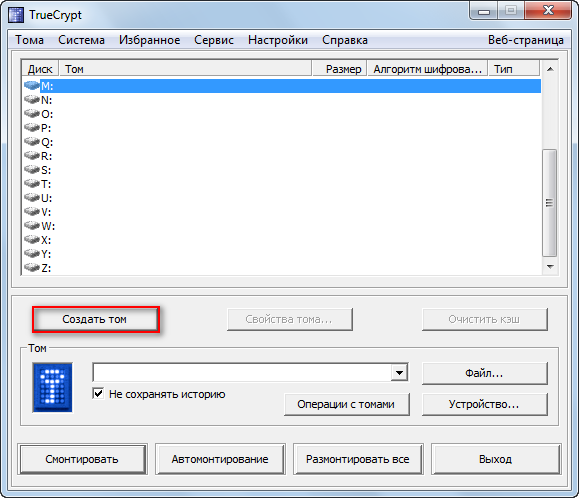
В следующем окне выберите "Создать зашифрованный файловый контейнер" и нажмите "Далее".
Далее укажите тип тома "Обычный том".
В окне "Размещение тома" нажмите кнопку "Файл" и укажите местоположение и имя нового контейнера.
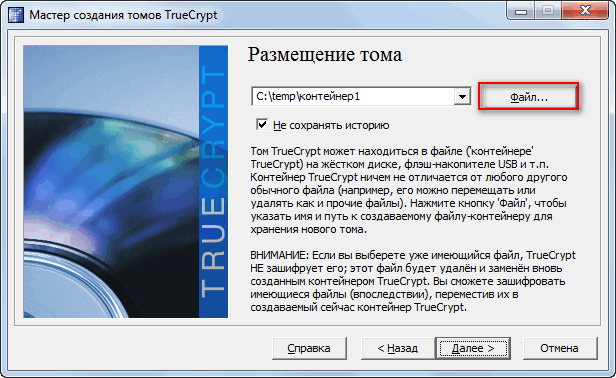
В следующем окне "Настройки шифрования" просто нажмите "Далее".
В окне "Размер тома" укажите размер создаваемого файла-контейнера. Учтите, что файлы размером более 4 Гб не могут быть скопированы на флэшку FAT32.

В окне "Пароль тома" введите пароль, который будет защищать создаваемый контейнер. Пароль должен быть не менее 8 символов, причем в нем должны быть буквы нижнего и верхнего регистра, а также цифры. Чем длиннее пароль, тем лучше. Но если вы забудете пароль к контейнеру, то потеряете зашифрованную информацию навсегда!

В окне "Формирование тома" покрутите хаотично мышкой, а затем нажмите "Разместить".

В окне "Том создан" нажмите "Выход".
Теперь по указанному вами пути находится зашифрованный файл- контейнер. Чтобы его смонтировать, в главном окне программы TrueCrypt выберите букву для создания виртуального диска и нажмите кнопку "Файл" и укажите созданный файл-контейнер. Затем нажмите "Смонтировать", введите пароль.
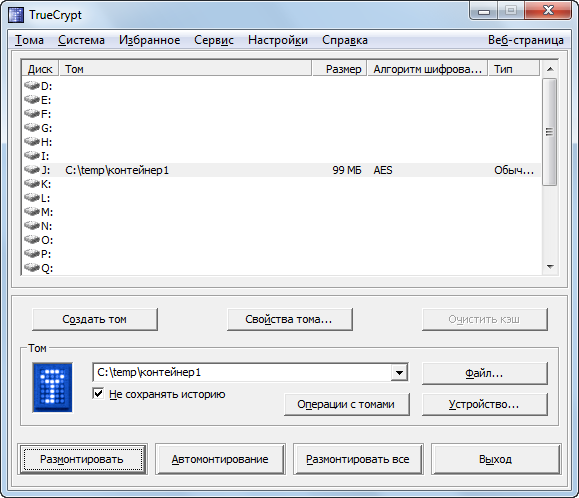
Откройте Проводник, вы увидите, что появился новый диск.

Теперь можете скопировать\создавать секретные файлы на этом диске. После того, как размонтируете этот виртуальный диск, файлы будут защищены от посторонних лиц.
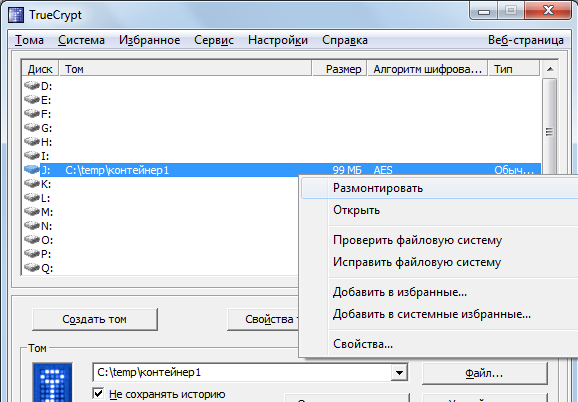
В настройках TrueCrypt можете настроить правила размонтирования томов. Например, чтобы тома автоматически размонтировались через некоторое время бездействия.
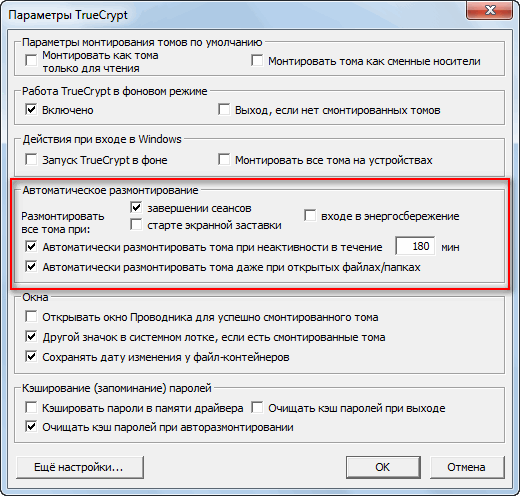
Важно делать резервные копии контейнеров. Например, на сменный диск, на другой компьютер, в Облака (DropBox, ЯндексДиск).
Можно создать "переносной диск", например на флэшку (Сервис -> Настройка переносного диска), чтобы иметь возможность смонтировать контейнер на компьютере, где не установлена программа TrueCrypt.
При использовании данного материала, просьба указывать ссылку на http://av.3dn.ru/
| 








